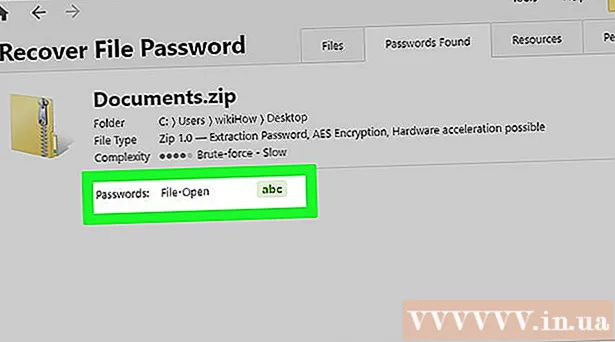著者:
Charles Brown
作成日:
8 2月 2021
更新日:
1 J 2024

コンテンツ
SteamからPC用のゲームを購入するには、最初にSteamソフトウェアをダウンロードしてインストールする必要があります。ゲームの物理的なコピーを必要とせずに、Steamを介してPC用のオンラインゲームを購入できます。 Steamからゲームを購入すると、コンピューターに直接ダウンロードされ、自動的にインストールされます。 SteamからのPCゲームの購入をマスターしたら、Steamアカウントからいつでもゲームをアンインストールまたは再インストールできます。
ステップに
 Steamのメインページに移動し、Steamソフトウェアをコンピューターにインストールします。 オンラインでインストール手順に従うと、これは簡単なはずです。
Steamのメインページに移動し、Steamソフトウェアをコンピューターにインストールします。 オンラインでインストール手順に従うと、これは簡単なはずです。 - インストールプロセス中に、Steamでユーザーアカウントを作成する必要があります。このアカウントは一意であり、強力で覚えやすいパスワードを考え出す必要があります。
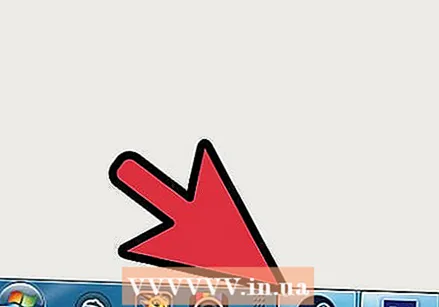 インストールプロセスが完了したら、Steamソフトウェアを起動します。 アプリケーションは、しばらくすると画面に表示されます。
インストールプロセスが完了したら、Steamソフトウェアを起動します。 アプリケーションは、しばらくすると画面に表示されます。 - アプリケーションが自動的に開かない場合は、タスクバーにSteamアイコンが表示されます。マウスの右ボタンでクリックし、「保存」を選択します。
 Steamストアの検索機能を使用して、購入したいゲームを見つけてください。 購入する特定のゲームがない場合は、高度な検索オプションを使用して、ジャンル、価格、開発者、発行元、カテゴリ、オペレーティングシステム、およびMetascoreでゲームを検索できます。
Steamストアの検索機能を使用して、購入したいゲームを見つけてください。 購入する特定のゲームがない場合は、高度な検索オプションを使用して、ジャンル、価格、開発者、発行元、カテゴリ、オペレーティングシステム、およびMetascoreでゲームを検索できます。 - 検索バーの横にある虫眼鏡アイコンをクリックすると、詳細検索オプションにアクセスできます。 Steamは、ベストセラーゲームと割引ゲームのリストも作成します。
 アイコンまたは名前をマウスの左ボタンでクリックすると、面白いゲームを表示できます。 次に、問題のゲームの情報ページに移動します。ここでは、ビデオとスクリーンショット、ゲームの概要とゲームに含まれる機能を表示したり、カスタマーレビューを読んだり、システム要件を表示したりできます。
アイコンまたは名前をマウスの左ボタンでクリックすると、面白いゲームを表示できます。 次に、問題のゲームの情報ページに移動します。ここでは、ビデオとスクリーンショット、ゲームの概要とゲームに含まれる機能を表示したり、カスタマーレビューを読んだり、システム要件を表示したりできます。  「カートに追加」ボタンをクリックすると、ゲームをショッピングカートに入れることができます。 ゲームの価格とゲームが現在割引されているかどうかも、このボタンと同じボックスに表示されます。ボタンをクリックすると、新しく作成したショッピングカートに移動します。
「カートに追加」ボタンをクリックすると、ゲームをショッピングカートに入れることができます。 ゲームの価格とゲームが現在割引されているかどうかも、このボタンと同じボックスに表示されます。ボタンをクリックすると、新しく作成したショッピングカートに移動します。 - これまでにこれを行ったことがない場合は、オンライン支払いの支払い情報を入力する必要があります。
 選択したゲームを購入する準備ができたら、ショッピングカートに移動します。 ショッピングカートに何かを追加すると、「ショッピングカート」が付いた緑色のボタンがSteamアプリケーションの右上隅に表示されます。ボタンには、ショッピングカート内のアイテムの数も括弧内に表示されます。
選択したゲームを購入する準備ができたら、ショッピングカートに移動します。 ショッピングカートに何かを追加すると、「ショッピングカート」が付いた緑色のボタンがSteamアプリケーションの右上隅に表示されます。ボタンには、ショッピングカート内のアイテムの数も括弧内に表示されます。 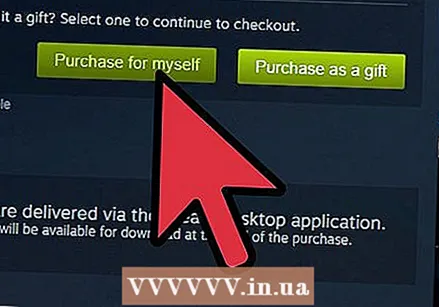 ゲームを自分で購入するか、友人や家族へのギフトとして送るかを選択します。
ゲームを自分で購入するか、友人や家族へのギフトとして送るかを選択します。- ゲームをギフトとして贈りたい場合は、ギフトへのアクセス方法に関する情報とともに、その人のメールアドレスにこれに関するメッセージを送信できます。さらに、Steam経由で直接ゲームをピックアップするオプションを彼に与えることもできます。
 「表示して購入」画面を表示し、「購入」ボタンをクリックして注文を完了します。
「表示して購入」画面を表示し、「購入」ボタンをクリックして注文を完了します。
チップ
- Steamで割引ゲームや特別オファーを見つけることがよくあります。興味のあるゲームの価格が現時点で少し高すぎる場合は、後でゲームを確認する必要があります。その後、ゲームが割引されている可能性があります。
- SteamソフトウェアはPCとMacの両方のユーザーが利用できます。
- ゲームをダウンロードまたはインストールした後、[表示]ドロップダウンメニューをクリックし、[ゲーム(リスト)]を選択してゲームをプレイできます。次に、プレイする準備ができているすべての利用可能なゲームのリストが表示されます。プレイしたいゲームをダブルクリックして、「プレイ」ボタンをクリックするだけです。
- ゲームを購入したら、[ライブラリ]ドロップダウンメニューをクリックし、[ダウンロード]を選択してダウンロードできます。これにより、まだダウンロードされていないゲームを含め、Steamを通じて購入したすべてのゲームのリストが表示されます。この画面では、ダウンロードを開始、一時停止、再開できます。
- ゲームが気に入らない場合は、2週間以内にゲームを購入し、2時間以内にプレイすれば、お金を取り戻すことができます。
- Steamで販売されているゲームだけでなく、無料でも利用できます。